PUP.Optional.Yontoo törlés (eltávolítási útmutató)
Eltávolítási Útmutató - PUP.Optional.Yontoo
Mi az, hogy PUP.Optional.Yontoo?
Mennyire veszélyes a PUP.Optional.Yontoo vírus?
Ha hirdetések jelennek meg a képernyőn, könnyen lehet, hogy a számítógépet a PUP.Optional.Yontoo vírus fertőzte meg. A program az adware-ek közé tartozik, tehát a feladata, hogy online tartalmakat hirdető reklámablakok tömegeit jelenítse meg. Potenciálisan kártékony programról van szó, amely káoszt teremthet a böngészők beállításai között, és ezzel kétes weboldalakra irányíthatja az áldozatokat. Ha nem szeretne további vírusokat engedni számítógépbe, mielőbb távolítsa el a PUP.Optional.Yontoo-t. Ha megbízható, hatékony malware-eltávolítót keres, a FortectIntego a legjobb választás.
A szakértők szerint az adware a Yontoo Layers Client és a Yontoo Pagerage adware-ekhez kötődik, ezért előfordulhat, hogy a fertőzött rendszerben ezek is felbukkannak. A PUP.Optional.Yontoo-ról tudnia kell, hogy azonnal módosítja a böngészők beállításait, hogy automatikus átirányításokat indíthasson. Ezek pedig Yontoo hirdetéseket és a Yonto félrevezető keresőmotorjának megjelenését is okozhatják, arról nem is beszélve, hogy különböző hirdetőoldalakat, esetenként pornográf tartalmú lapokat is megnyithat. Gyakran előfordul, hogy ezeken az oldalakon trójai vírusok és más hasonló malware-ek rejtőznek. A trójaiak megbízható fájlok látszatát keltik, de rendkívül veszélyes fertőzéseket rejtenek, gyakran zsarolóvírusokat. A rendszerbe jutva azonnal működésbe lépnek, és a következmények súlyosak lehetnek. Nagyon fontos tehát, hogy óvatos legyen, és ne kattintson gyanús webes hivatkozásokra.
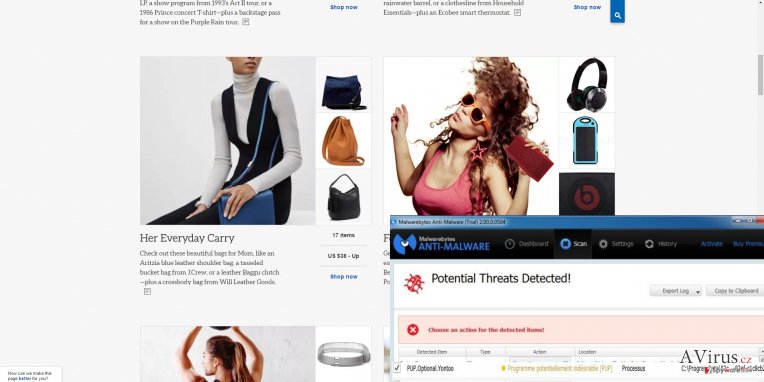
Ne kattintson a láthatóan kétes reklámsávokra és hirdetésekre sem. A PUP.Optional.Yontoo hirdetései teljesen haszontalanok. Semmilyen hasznos információt nem közölnek. Az adware fejlesztőinek azonban kattintásonként fizetnek, ezért a fejlesztők mindent megtesznek, hogy csábító hirdetéseket jelenítsenek meg. Meglehetősen nagy összeget is bezsebelhetnek a jól kiválasztott tartalmakkal. A felhasználóknak azonban csak problémákat okoz mindez. Előfordulhat az is, hogy az adware más szoftverek telepítésére ösztönző hirdetéseket is megjelenít. Ne dőljön be a dolognak, nem szabad feltelepítenie a PUP.Optional.Yontoo által ajánlott szoftvereket. Ezek mindig teljesen haszontalan szoftverek, amelyek kellemetlen tulajdonságokkal is rendelkeznek. Fontos tehát résen lennie és mielőbb eltávolítania a PUP.Optional.Yontoo adware-t.
Mikor jutott a rendszerbe az adware?
A csalók hatékony módszert találtak kéretlen szoftverük terjesztésére. A módszer abból áll, hogy gyakran letöltött programokhoz csatolják a sajátjukat. Ha ilyen programot tölt le, könnyen a rendszerbe engedheti az „ajándékot”. Ha nem figyel oda, a telepítés végére a kéretlen elemek is a rendszerbe épülnek. Szerencsére van módszer a programok mellékletek nélküli telepítésére. Az első lépés az, hogy mindig a részletes telepítési módot válassza a telepítő által ajánlott lehetőség helyett. Ezt követően a megfelelő jelölőnégyzetek jelöléseinek törlésével utasítsa el a mellékleteket. Ha követi ezeket a lépéseket, elkerülheti a PUP.Optional.Yontoo későbbi ismételt bejutását.
Hogyan távolítható el a PUP.Optional.Yontoo?
Szerencsére a potenciálisan kéretlen programok eltávolítása nem nagyon bonyolult. A PUP.Optional.Yontoo vírus eltávolításának leggyorsabb és legegyszerűbb módját egy antispyware program jelenti. Egy ilyen szoftver egy pillanat alatt azonosítja és eltávolítja az adware-t. Ne felejtse el rendszeresen frissíteni, hogy a későbbiekben megvédhesse a kéretlen „vendégektől”. Akár kézzel is eltávolíthatja a PUP.Optional.Yontoo-t. Fontos, hogy körültekintően, sorban végezze el a lépéseket. Mindenképpen törölnie kell a PUP.Optional.Yontoo minden fájlját.
A következő programok közül választva automatikusan helyreállíthatja a vírusok okozta kárt: FortectIntego, SpyHunter 5Combo Cleaner, Malwarebytes. Azért ezeket az alkalmazásokat javasoljuk, mert a potenciálisan kéretlen programokat és a vírusokat is minden kapcsolódó fájllal és regisztrációs bejegyzéssel együtt azonosítani képesek.
Manuális Eltávolítási Útmutató - PUP.Optional.Yontoo
PUP.Optional.Yontoo eltávolítása Windows rendszerekből
-
Kattintson ide: Start → Control Panel → Programs and Features (Amennyiben ön Windows XP felhasználó, kattintson ide: Add/Remove Programs.)

-
Amennyiben ön Windows 10 / Windows 8 felhasználó, kattintson a jobb egérgombbal a képernyő bal alsó sarkában. Miután a szükséges Quick Access Menu megjelent, válassza először azt, hogy Control Panel, ezután pedig azt, hogy Uninstall a Program.

-
Távolítsa el a(z) PUP.Optional.Yontoo szoftvert és a vele kapcsolatos egyéb programokat
Keressen ki a(z) PUP.Optional.Yontoo bejegyzéseit, valamint a többi mostanában telepített, gyanús programét is. -
Távolítsa el őket és kattintson arra, hogy OK a változások elmentéséhez.

PUP.Optional.Yontoo eltávolítása Mac OS X rendszerből
-
OS X használata esetén Go gomb a képernyő bal felső részén, majd Applications

-
Applications mappa megjelenése után keresse ki a kártevőt (PUP.Optional.Yontoo) vagy az egyéb gyanús programokat. Ezután kattintson jobb gombbal ezekre a bejegyzésekre, majd Move to Trash gomb

PUP.Optional.Yontoo eltávolítása innen: Microsoft Edge
Microsoft Edge beállításainak visszaállítása (1. módszer):
- Indítsa el a Microsoft Edge alkalmazást, majd kattintson a More gombra (három pont a jobb felső sarokban).
- Kattintson a Settings gombra a további beállítások megjelenítéséhez
-
A Settings ablakban kattintson az Clear browsing data alatti Choose what to clear gombr

-
Válasszon ki mindent, amit törölni szeretne, majd Clear gomb.

-
Ezt követően kattintson jobb gombbal a Start gombra (Windows logó). Válassza a Task Manager lehetőséget.

- A Processes ablakban keresse meg a Microsoft Edge bejegyzést.
-
Kattintson rá jobb gombbal, és válassza a Go to details lehetőséget. Ha a Go to details lehetőség nem látható, kattintson a More details gombra, és ismételje meg az előző lépéseket.


-
A Details fülön keressen meg minden Microsoft Edge nevű bejegyzést. Kattintson rájuk jobb gombbal, és válassza a End Task lehetőséget.

Az Microsoft Edge böngésző visszaállítása (2. módszer)
Ha az 1. módszer nem segített, speciális módon kell visszaállítania az Edge böngészőt
- Megjegyzés: először készítsen biztonsági másolatot adatairól!
- Keresse meg ezt a mappát számítógépén
C:\Users\%username%\AppData\Local\Packages\Microsoft.MicrosoftEdge_8wekyb3d8bbwe. -
Jelölje ki a tartalmát, majd kattintson az egér jobb gombjával. Válassza a Delete lehetőséget.

- Kattintson a Start gombra (Windows logó), majd a Search my stuff mezőbe írja be, hogy window power
-
Kattintson jobb gombbal a Windows PowerShell bejegyzésre, majd válassza a Run as administrator lehetőséget.

- Miután már adminisztrátor, a Windows PowerShell ablaka megjelenik. Illessze be a következő parancsot a PS C:\WINDOWS\system32> sor mögé, majd nyomjon entert:
Get-AppXPackage -AllUsers -Name Microsoft.MicrosoftEdge | Foreach {Add-AppxPackage -DisableDevelopmentMode -Register $($_.InstallLocation)\AppXManifest.xml -Verbose}
Ezt követően már nem szabadna, hogy a PUP.Optional.Yontoo továbbra is Microsoft Edge böngészőjében legyen.
PUP.Optional.Yontoo eltávolítása innen: Mozilla Firefox (FF)
-
Veszélyes kiterjesztések eltávolítása
Nyissa meg a Mozilla Firefox böngészőt, kattintson a menüikonra (jobb felső sarok), majd Add-ons → Extensions.
-
Válassza ki a(z) PUP.Optional.Yontoo elemet és minden egyéb gyanús beépülőt. A bejegyzések törléséhez Remove.

-
Állítsa alaphelyzetbe az Mozilla Firefox böngészőt.
Kattintson a kérdőjelre a jobb felső sarokban található Firefox menüben. Ezután Troubleshooting Information.
-
Ezt követően Reset Firefox to its default state üzenet fogadja egy Reset Firefox gombbal. Kattintson a gombra néhányszor a(z) PUP.Optional.Yontoo eltávolításához.

PUP.Optional.Yontoo eltávolítása innen: Google Chrome
-
Kártékony beépülők eltávolítása
Nyissa meg a Google Chrome böngészőt, kattintson a menüikonra (jobb felső sarok), majd Tools → Extensions.
-
Válassza ki a(z) PUP.Optional.Yontoo bejegyzéseit és minden egyéb kártékony beépülőt, majd a szemetes ikon segítségével távolítsa el őket.

-
Kattintson ismét a menügombra, majd az itt megjelenő Search szekció alatt Settings → Manage Search engines.

-
A következő, Search Engines... menüből távolítsa el a kártékony keresőket. Érdemes csak a Google-t, vagy az ön által korábban használt domaint meghagyni.

-
Állítsa alaphelyzetbe az Google Chrome böngészőt.
Kattintson a menügombra a(z) Google Chrome jobb felső sarkában, majd Settings. -
Görgessen a lap aljára, ott pedig Reset browser settings.

-
A jelenlegi lépés és a(z) PUP.Optional.Yontoo eltávolításának befejezéséhez nyomjon Reset gombot.

PUP.Optional.Yontoo eltávolítása innen: Safari
-
Veszélyes kiterjesztések eltávolítása
Indítson egy Safari böngészőt, majd a bal felső részen található menüben válassza azt, hogy Safari, ezután pedig azt, hogy Preferences
-
Válassza azt, hogy Extensions. Keressen PUP.Optional.Yontoo vagy más gyanús bejegyzést, majd távolítsa el őket: Uninstall gomb

-
Állítsa alaphelyzetbe az Safari böngészőt.
Nyisson Safari böngészőt és kattintson az ablak bal felső részén található menü Safari elemére. Itt válassza azt, hogy Reset Safari...
-
Most egy részletes alaphelyzetbe-állítási ablakot láthat. Általában minden opció be van jelölve, de ha szeretné, megadhatja a helyreállítandó kategóriákat. A kártevő (PUP.Optional.Yontoo) eltávolításának befejezéshez PUP.Optional.Yontoo gombot nyomjon.

Azt tanácsoljuk, hogy a potenciálisan kéretlen program eltávolítása és a böngészők helyreállítása után vizsgálja át a rendszert egy megbízható antispyware programmal. Ezzel megszabadulhat a kártevő (PUP.Optional.Yontoo) hátramaradt regisztrációs bejegyzéseitől és az esetleges további parazitáktól és malware-fertőzésektől is. Válasszon az általunk ajánlott malware-eltávolítók közül: FortectIntego, SpyHunter 5Combo Cleaner vagy Malwarebytes.




























